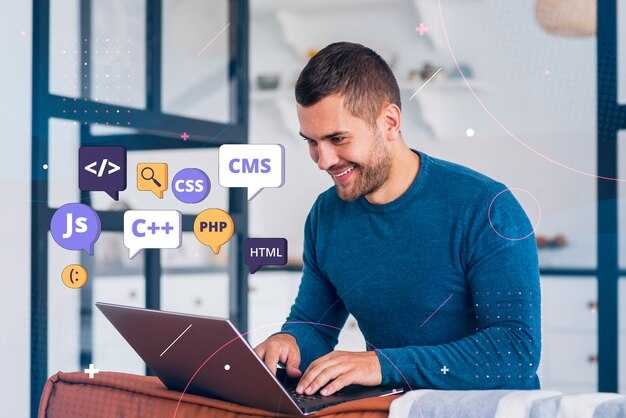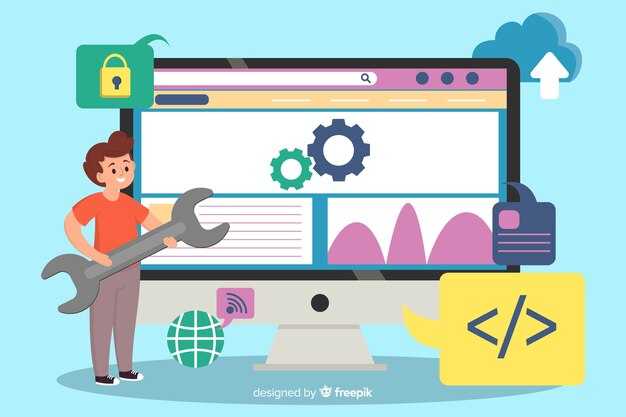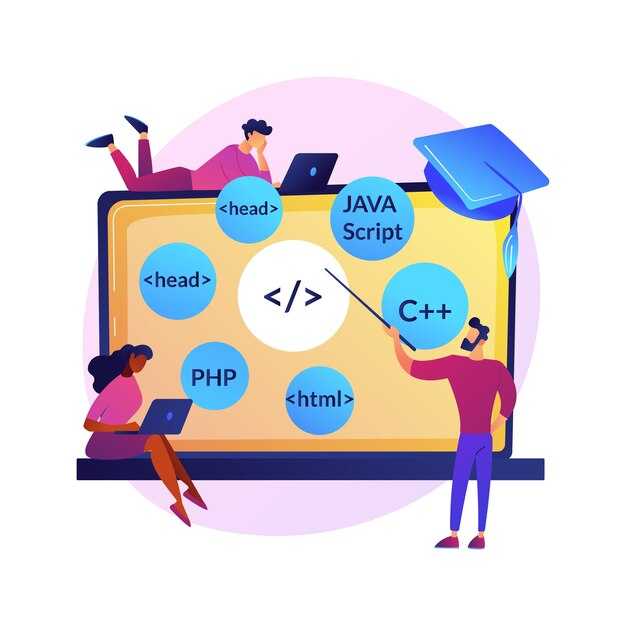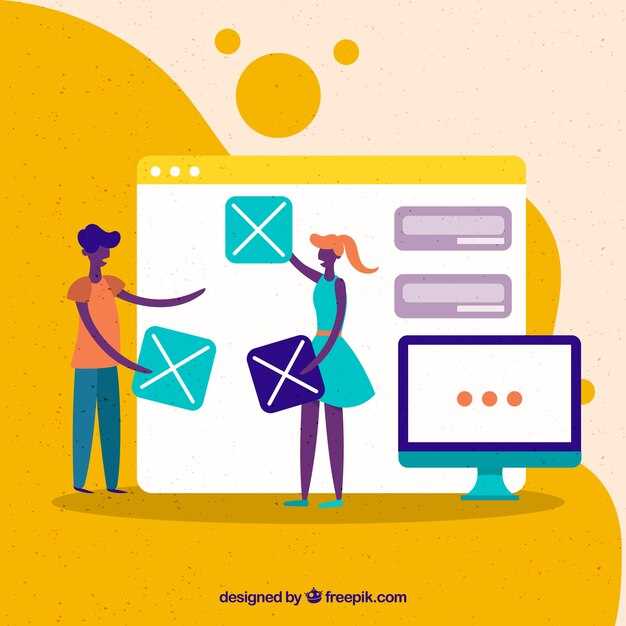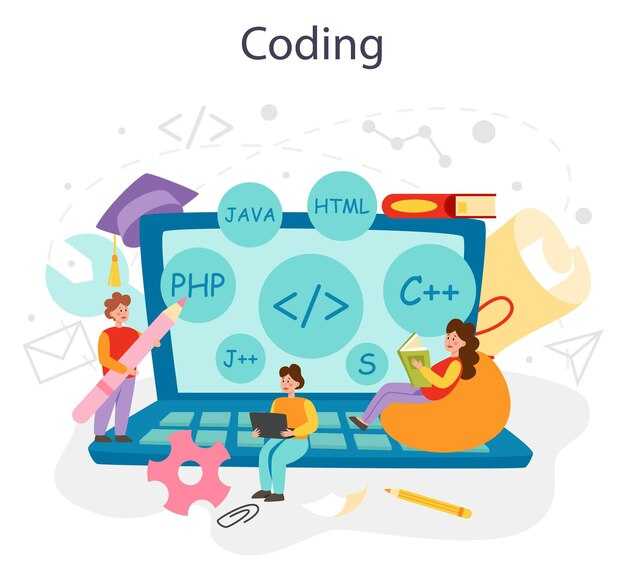Задайте ширину колонки в таблице HTML, используя атрибут width в теге <td> или <th>. Например, <td width=»200″> установит ширину ячейки на 200 пикселей. Это простой и прямой способ контроля размеров ваших таблиц.
Для более современного подхода используйте CSS. Определите класс для колонки и задайте ей стиль в отдельном блоке <style> или во встроенных стилях. Например:
Затем примените класс в вашей таблице:
Заголовок
Данные
Используйте процентные значения для адаптивных таблиц. Например, <td width=»50%»> занимает 50% ширины родительского контейнера. Вы можете также комбинировать фиксированные и процентные значения для достижения балансированного дизайна.
Использование атрибута width для задания ширины
Чтобы задать ширину колонки в таблице HTML, вы можете использовать атрибут width. Этот атрибут позволяет вам установить ширину в процентах или пикселях, что делает его удобным инструментом для контроля за размером колонок.
Например, чтобы установить ширину колонки в 200 пикселей, используйте следующий код:
| Название | Описание |
|---|---|
| Элемент 1 | Описание элемента 1 |
Для задания ширины в процентах можно использовать аналогичный подход. Например, если вы хотите, чтобы колонка занимала 50% ширины таблицы, используйте следующее:
| Название | Описание |
|---|---|
| Элемент 1 | Описание элемента 1 |
Стоит помнить, что атрибут width устарел в HTML5, поэтому рекомендуется использовать CSS для управления шириной колонок. Однако если вы работаете с более старыми версиями HTML или вам нужно быстро задать ширину, этот атрибут может быть полезен.
Вот пример, как задать ширину с помощью CSS:
| Название | Описание |
|---|---|
| Элемент 1 | Описание элемента 1 |
Использование CSS позволяет лучше адаптировать таблицу к различным экранам и разрешениям. Поэтому, несмотря на возможность применения атрибута width, рассматривайте CSS как основное средство для задания ширины колонок.
Как задать ширину с помощью атрибута width в тегах
|
Чтобы задать ширину таблицы, строк или ячеек, используйте атрибут Для установки ширины таблицы целиком, добавьте этот атрибут в тег
Если хотите изменить ширину строки, используйте следующий синтаксис:
Изменять ширину отдельных ячеек можно через атрибут
Помните, что использование CSS для задания ширины предпочтительнее, так как это обеспечивает лучший контроль над стилем и адаптивностью таблиц. Однако, если вы выбираете атрибуты, знайте, что это старый способ, и разные браузеры могут по-разному интерпретировать его. Как использование CSS может влиять на атрибут widthПри задании ширины колонок в таблице HTML, атрибут Использование относительных единиц, таких как проценты или CSS также позволяет применять медиа-запросы. Это полезно для изменения ширины колонок при различных размерах экранов. Например, при ширине экрана меньше 600px можно указать Используйте свойства Не забывайте о свойстве Наконец, комбинируйте CSS Grid или Flexbox с таблицами, чтобы управлять шириной колонок более динамично. Эти технологии позволяют вам создать сложные макеты с растягивающимися колонками, что делает ваши таблицы более адаптивными и функциональными. Проблемы кроссбраузерности при использовании атрибута widthПри использовании атрибута Во-первых, браузеры по-разному интерпретируют значения атрибута
Во-вторых, атрибут В-третьих, некоторые старые браузеры могут неправильно обрабатывать атрибут Таким образом, лучше воздержаться от использования устаревшего атрибута Советы по настройке ширины с помощью CSSИспользуйте свойства Чтобы создать пропорциональные колонки, применяйте свойство Не забывайте о Для адаптивных таблиц используйте медиа-запросы, чтобы изменять ширину колонок в зависимости от ширины экрана. Например, задайте разные проценты ширины для При работе с текста в колонках, применяйте Тестируйте вашу таблицу в разных браузерах и устройствах. Свойства CSS могут по-разному отображаться, поэтому важна проверка для достижения оптимального результата. Как использовать CSS для задания фиксированной и адаптивной шириныДля задания фиксированной ширины колонки в таблице используйте свойство width. Установите конкретное значение в пикселях, например: Это гарантирует, что колонка всегда будет занимать 200 пикселей, независимо от размеров экрана. Если же вам нужна адаптивная ширина, примените процентные значения или другие единицы измерения, такие как vw (ширина окна просмотра). Например, чтобы колонка занимала 50% ширины родительского элемента, запишите: Такое решение обеспечивает пропорциональное отображение колонки на различных устройствах. Используйте комбинацию фиксированной и адаптивной ширины для достижения лучшего результата. Например, задайте фиксированную ширину для одной колонки и адаптивную для другой: Это позволит сохранить важные данные на экране, при этом обеспечивая гибкость для других колонок. Попробуйте также использовать свойство min-width, чтобы задать минимальный размер колонки: Если контент превышает эту ширину, колонка будет расширяться, но не сжиматься меньше заданного размера. Таким образом, вы получите контроль над отображением таблицы. Не забывайте о max-width. Это свойство ограничивает максимальную ширину колонки, что может помочь избежать чрезмерного растягивания: Такой подход позволяет сохранять аккуратный вид таблицы, даже если содержимое превышает отведенное пространство. Экспериментируйте с этими свойствами, чтобы создавать таблицы, которые выглядят хорошо и адаптируются к любому экрану. Медиа-запросы для управления шириной колонок на разных устройствахИспользуйте медиа-запросы для настройки ширины колонок в зависимости от размера экрана. Это позволит сделать таблицы более адаптивными и удобными для пользователей на разных устройствах. Начните с базового примера. В стилях используйте следующий код:
@media (max-width: 600px) {
table {
width: 100%;
}
th, td {
width: auto; /* Автоматическая ширина для столбцов */
}
}
Этот код заставляет таблицу занимать всю ширину экрана на устройствах с шириной меньше 600 пикселей. Столбцы могут приростать или уменьшаться в зависимости от содержимого. Для больших экранов можно задать фиксированные ширины. Например:
@media (min-width: 601px) and (max-width: 1024px) {
th:nth-child(1), td:nth-child(1) {
width: 30%; /* Первая колонка займет 30% ширины */
}
th:nth-child(2), td:nth-child(2) {
width: 50%; /* Вторая колонка займет 50% */
}
th:nth-child(3), td:nth-child(3) {
width: 20%; /* Третья колонка займет 20% */
}
}
Эти настройки обеспечивают гармоничное отображение таблицы на средних экранах. Учитывайте, что контент колонок также влияет на представление данных. Используйте автоширину, если текст варьируется по длине. Для больших экранов можно добавить отдельные медиа-запросы, чтобы установить больший размер для столбцов:
@media (min-width: 1025px) {
th, td {
width: 25%; /* Каждая колонка займет 25% ширины */
}
}
На больших экранах это создает ясный и упорядоченный вид. Старайтесь избегать слишком узких или широких колонок, чтобы удовлетворить запросы пользователя. Проверяйте адаптивность таблиц с помощью инструментов разработчика в браузере, чтобы убедиться, что медиа-запросы работают соответствующим образом на всех устройствах. Регулярная проверка поможет избежать проблем с отображением и повысит удобство использования вашего сайта. Настройка ширины с помощью Flexbox и GridИспользуйте Flexbox и Grid для гибкой настройки ширины колонок в таблице HTML. Эти современные технологии CSS позволяют добиться нужного оформления с минимальными усилиями. FlexboxFlexbox предоставляет возможность легко управлять размерами колонок. Для этого установите контейнеру стиль
flex-grow для управления растяжением:flex-basis:CSS GridGrid позволяет разделить пространство на сетку и точно настраивать ширину колонок. Включите Grid с помощью
repeat() для более удобного указания колонок:minmax() задайте минимальную и максимальную ширину:Комбинируйте эти свойства для достижения желаемого результата. Flexbox больше подходит для одномерных структур, а Grid – для двумерных. Выбор зависит от потребностей вашего проекта.
Подписаться
авторизуйтесь
0 комментариев
Старые
|